Задание периодичности выполнения задачи
Для задачи можно настроить различные периоды выполнения: однократное, ежедневное, еженедельное, ежемесячное, а также по наступлению системного или пользовательского события.
Настройки периодичности выполнения задачи задаются на вкладке «Расписание» в диалоге настройки параметров задачи.
Примечание. Для выполнения задач запустите планировщик задач на BI-сервере или на любом другом аналогично настроенном сервере.
Для открытия диалога настройки параметров задачи создайте новую или откройте готовую задачу:
Вид вкладки одинаков для всех типов задач:
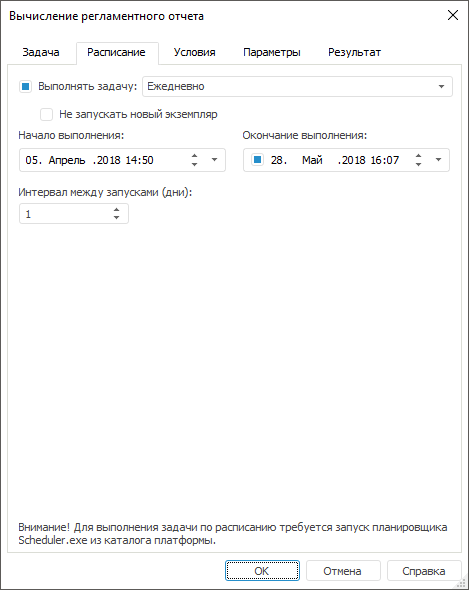
Вид вкладки зависит от выбранной периодичности выполнения задачи.
Для настройки расписания установите флажок «Выполнять задачу». В списке будут доступны варианты периодичности из списка. Снятие флажка «Выполнять задачу» деактивирует задачу. Деактивированная задача имеет статус «Не активна» и не будет выполнятся.
Примечание. Фактическое время запуска на выполнение задачи зависит от интервала проверки контейнера задач.
Ежедневно
Когда выбран вариант «Ежедневно», вкладка выглядит следующим образом:
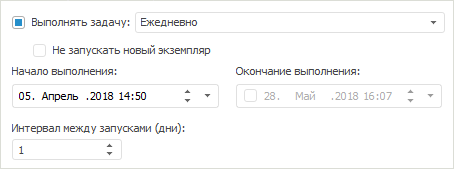
Доступны следующие настройки:
Не запускать новый экземпляр. Установка данного флажка позволяет избежать одновременного выполнения нескольких экземпляров одной и той же задачи: задача не будет запущена, пока не завершится выполнение предыдущего экземпляра этой задачи. Если при выполнении задачи пропущены один или несколько ее очередных запусков, то они будут выполнены в порядке очереди;
Начало выполнения. Задаёт дату и время запуска задачи;
Окончание выполнения. Установка данного флажка позволяет задать время и дату последнего выполнения задачи, после наступления которых задача не будет больше запускаться на выполнение. По умолчанию настройка не активна;
Интервал между запусками. Задает количество дней, через которое будет производиться запуск задачи на выполнение;
В результате выполнения данных действий задача будет запускаться на выполнение каждый день в заданный временной промежуток.
Еженедельно
Когда выбран вариант «Еженедельно», вкладка выглядит следующим образом:
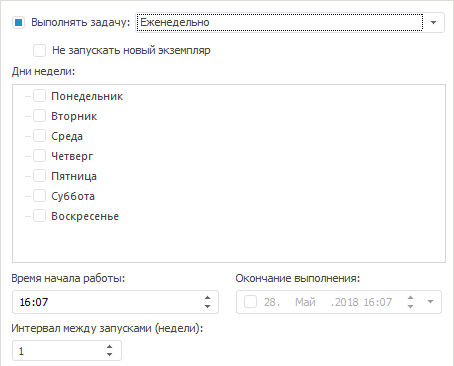
Доступны следующие настройки:
Не запускать новый экземпляр. Установка данного флажка позволяет избежать одновременного выполнения нескольких экземпляров одной и той же задачи: задача не будет запущена, пока не завершится выполнение предыдущего экземпляра этой задачи. Если при выполнении задачи пропущены один или несколько ее очередных запусков, то они будут выполнены в порядке очереди;
Дни недели. Задача будет рассчитана в те дни недели, для которых установлены флажки;
Время начала работы. Задает время запуска задачи;
Окончание выполнения. Установка данного флажка позволяет задать время и дату последнего выполнения задачи. По умолчанию настройка не активна;
Интервал между запусками. Задает количество недель, через которое будет производиться запуск задачи на выполнение;
В результате выполнения данных действий задача будет запускаться на выполнение каждую неделю в заданный временной промежуток.
Ежемесячно
Когда выбран вариант «Ежемесячно», вкладка выглядит следующим образом:
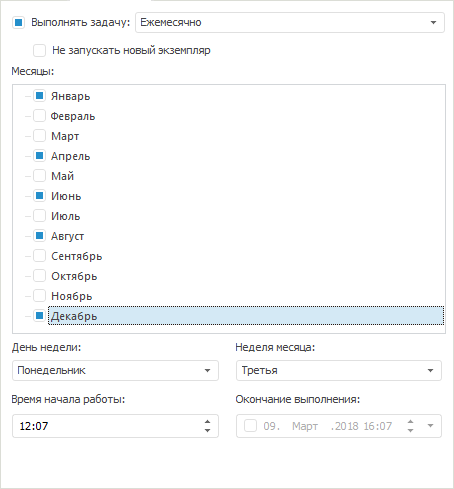
Доступны следующие настройки:
Не запускать новый экземпляр. Установка данного флажка позволяет избежать одновременного выполнения нескольких экземпляров одной и той же задачи: задача не будет запущена, пока не завершится выполнение предыдущего экземпляра этой задачи. Если при выполнении задачи пропущены один или несколько ее очередных запусков, то они будут выполнены в порядке очереди;
Месяцы. Задача будет рассчитана в те месяцы, для которых установлены флажки;
День недели. Задает день недели, в который будет произведен запуск расчета задачи;
Неделя месяца. Задает неделю месяца, в которую будет произведен запуск расчета задачи;
Время начала работы. Задает время запуска задачи;
Окончание выполнения. Установка данного флажка позволяет задать время и дату последнего выполнения задачи. По умолчанию настройка не активна;
В результате выполнения данных действий задача будет запускаться на выполнение каждый месяц в заданный временной промежуток.
Однократно
Когда выбран вариант «Однократно», вкладка выглядит следующим образом:
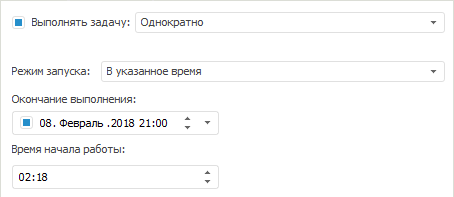
Доступны следующие настройки:
Режим запуска. Задает, когда задача будет запущена на выполнение:
Немедленно. Задача будет запущена на выполнение немедленно;
В указанное время. При выборе режима появляется поле, в котором задается дата и время запуска задачи;
При подключении к репозиторию. Задача будет выполнена при подключении к репозиторию;
Окончание выполнения. Установка данного флажка позволяет задать время и дату последнего выполнения задачи. По умолчанию настройка не активна.
В результате выполнения данных действий задача будет запущена на выполнение однократно по выбранному режиму запуска и закончит выполнение в выбранное время, если оно задано.
Временной интервал
Когда выбран вариант «Временной интервал», вкладка выглядит следующим образом:
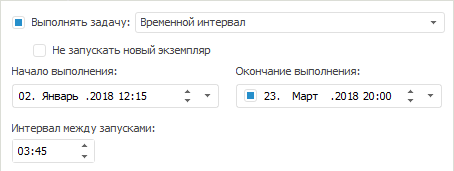
Доступны следующие настройки:
Не запускать новый экземпляр. Установка данного флажка позволяет избежать одновременного выполнения нескольких экземпляров одной и той же задачи: задача не будет запущена, пока не завершится выполнение предыдущего экземпляра этой задачи. Если при выполнении задачи пропущены один или несколько ее очередных запусков, то они будут выполнены в порядке очереди;
Начало выполнения. Задает дату и время запуска задачи;
Окончание выполнения. Установка данного флажка позволяет задать время и дату последнего выполнения задачи. По умолчанию настройка не активна;
Интервал между запусками. Задает интервал времени в количестве часов и/или минут, через который будет производиться запуск задачи на выполнение;
В результате выполнения данных действий задача будет запускаться на выполнение по заданному временному интервалу.
По наступлению системного события
При выборе варианта «По наступлению системного события» задача будет выполняться при наступлении определенного системного события. На вкладке «Расписание» будет доступна настройка параметров системного события:
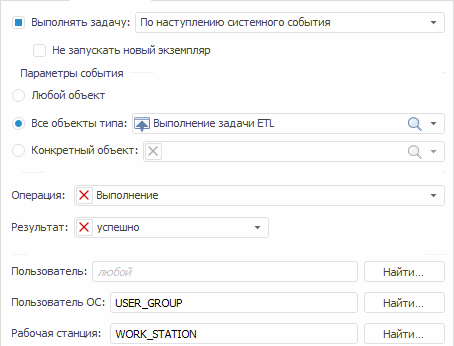
Доступны следующие настройки:
Не запускать новый экземпляр. Установка данного флажка позволяет избежать одновременного выполнения нескольких экземпляров одной и той же задачи: задача не будет запущена, пока не завершится выполнение предыдущего экземпляра этой задачи. Если при выполнении задачи пропущены один или несколько ее очередных запусков, то они будут выполнены в порядке очереди;
Выбор одного или нескольких объектов, генерирующих событие:
Любой объект. При установке данного переключателя событие будет генерироваться при выполнении определенной операции над любым объектом репозитория;
Все объекты типа. При выборе данного переключателя событие будет генерироваться при выполнении определенной операции над объектами репозитория выбранного типа. Выбрать объект можно из раскрывающегося списка или нажать на значок поиска
 и ввести
название объекта;
и ввести
название объекта;Конкретный объект. При выборе данного переключателя событие будет генерироваться при выполнении определенной операции над указанным объектом репозитория. Выбрать объект можно из раскрывающегося списка или нажать на значок поиска
 и ввести
название объекта. Для удаления объекта из поля нажмите кнопку
и ввести
название объекта. Для удаления объекта из поля нажмите кнопку
 ;
;
Выбор операции, генерирующей событие:
Операция. Из раскрывающегося списка выберите операцию, при выполнении которой будет генерироваться событие. Операции аналогичны операциям менеджера безопасности. В раскрывающемся списке доступны операции создания, чтения, редактирования, изменения, изменения прав, удаления, экспорта, импорта и печати. Для удаления операции из поля нажмите кнопку
 ;
;Результат. Из раскрывающегося списка выберите результат выполнения выбранной операции, при котором будет генерироваться событие. Для удаления результата из поля нажмите кнопку
 ;
;
Выбор пользователя, генерирующего событие:
Пользователь. Выберите пользователя репозитория, генерирующего событие. При нажатии кнопки «Найти» будет открыто диалоговое окно «Выбор пользователей и групп» для поиска пользователей;
Пользователь ОС. Выберите пользователя операционной системы, генерирующего событие. При нажатии кнопки «Найти» будет открыто диалоговое окно «Выбор пользователей и групп» для поиска пользователей;
Рабочая станция. Выберите рабочую станцию, на которой было сгенерировано событие. При нажатии кнопки «Найти» будет открыто диалоговое окно «Выбор рабочих станций» для поиска рабочих станций.
Выбор пользователя или рабочей станции зависит от того, где будет генерироваться событие. Можно выбрать один или несколько вариантов.
В результате выполнения данных действий задача будет запускаться на выполнение после наступление заданного системного события по заданным параметрам.
По наступлению настраиваемого события
При выборе варианта «По наступлению настраиваемого события» задача будет выполняться при наступлении пользовательского события, которое вызывается из кода Fore. На вкладке «Расписание» будет доступен выбор пользовательского события:
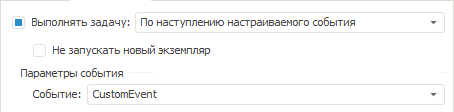
Доступны следующие настройки:
Не запускать новый экземпляр. Установка данного флажка позволяет избежать одновременного выполнения нескольких экземпляров одной и той же задачи: задача не будет запущена, пока не завершится выполнение предыдущего экземпляра этой задачи;
Параметры события. В раскрывающемся списке выберите пользовательское событие, при генерации которого будет выполнена задача. В раскрывающемся списке доступны события, определенные на вкладке «Пользовательские метаданные > События» диалога настройки параметров репозитория.
В результате выполнения данных действий задача будет запускаться на выполнение после наступления пользовательского события, которое вызывается из кода Fore.
Пример генерации события
Указанный пример генерирует событие CustomEvent. Если при выполнении примера запущен планировщик задач и в контейнере, с которым работает планировщик, имеются задачи, запускаемые при выполнении данного события, то они будут выполнены.
Sub InvokeEvent;
Var
MB: IMetabase;
CustomClassExtender: IMetabaseCustomExtender;
Events: IMetabaseCustomForeEvents;
ForeEvent: IMetabaseCustomForeEvent;
Begin
MB := MetabaseClass.Active;
//Получение контейнера пользовательских классов
CustomClassExtender := Mb.SpecialObject(MetabaseSpecialObject.CustomExtender).Edit As IMetabaseCustomExtender;
//Получение списка событий
Events := CustomClassExtender.Events;
ForeEvent := Events.FindByName("CustomEvent");
//Генерация события
ForeEvent.Invoke;
End Sub InvokeEvent;
Не задано
Расписание для выполнения задачи не задано. Вариант доступен для выбора с целью совмещения функциональности с предыдущими версиями.

 Для создания
новой задачи
Для создания
новой задачи